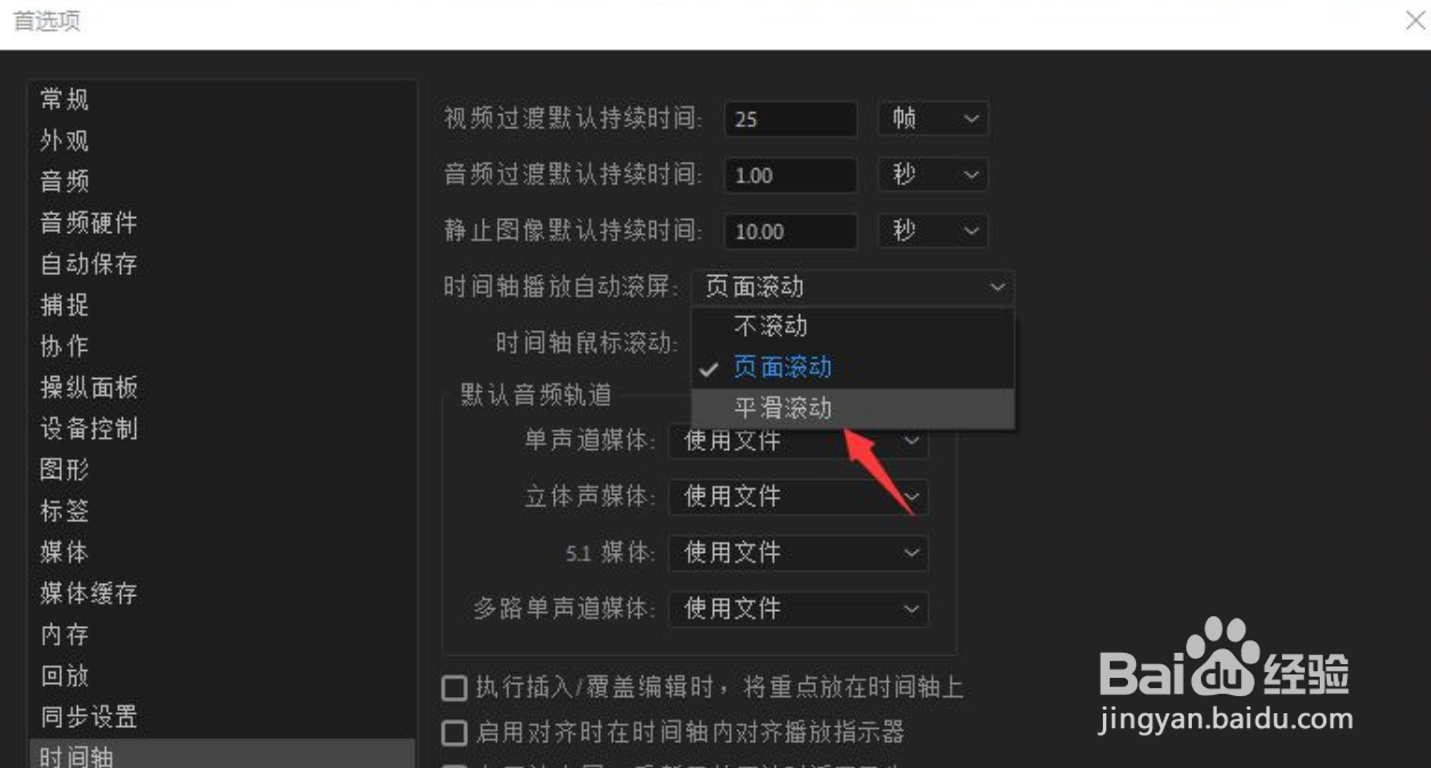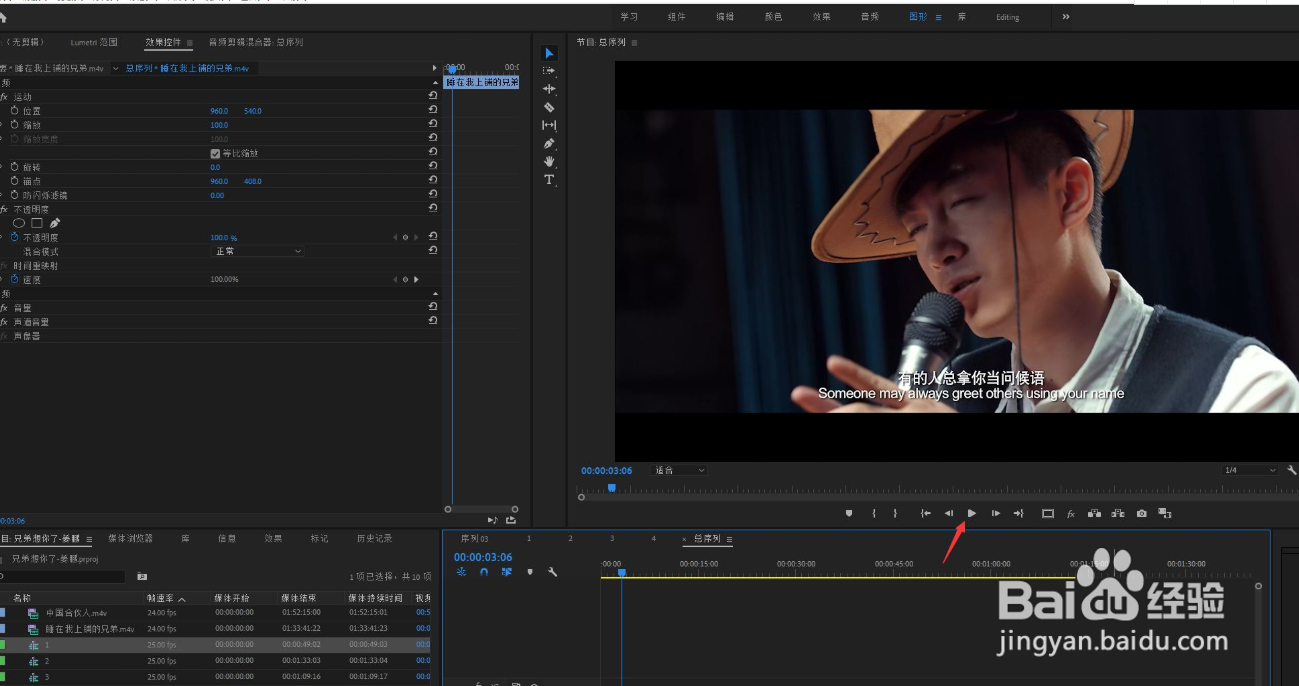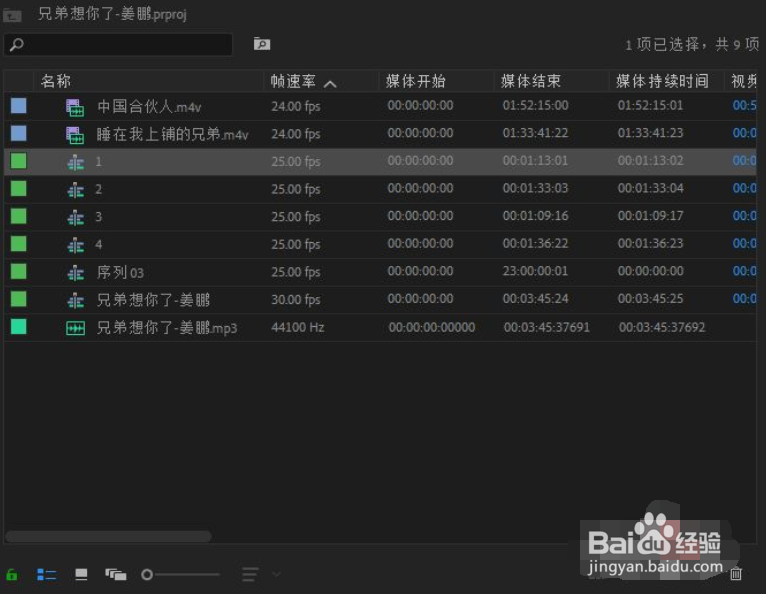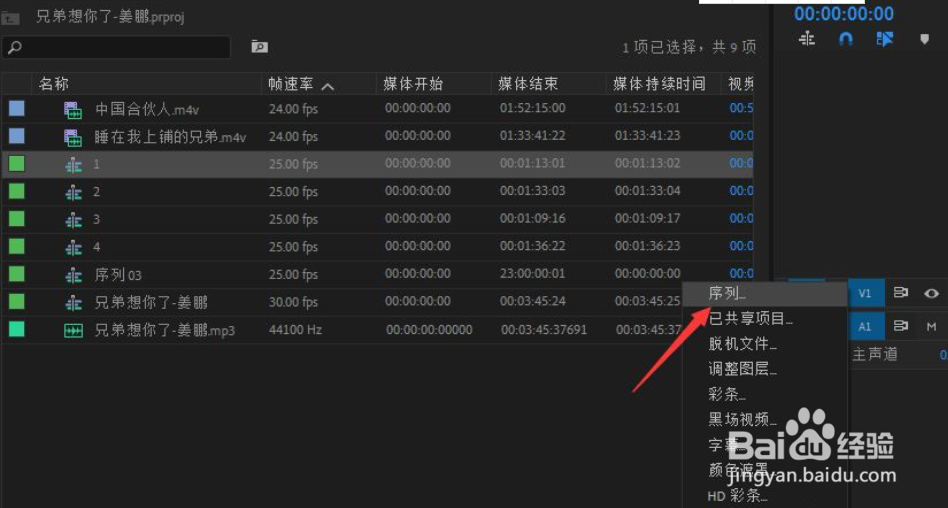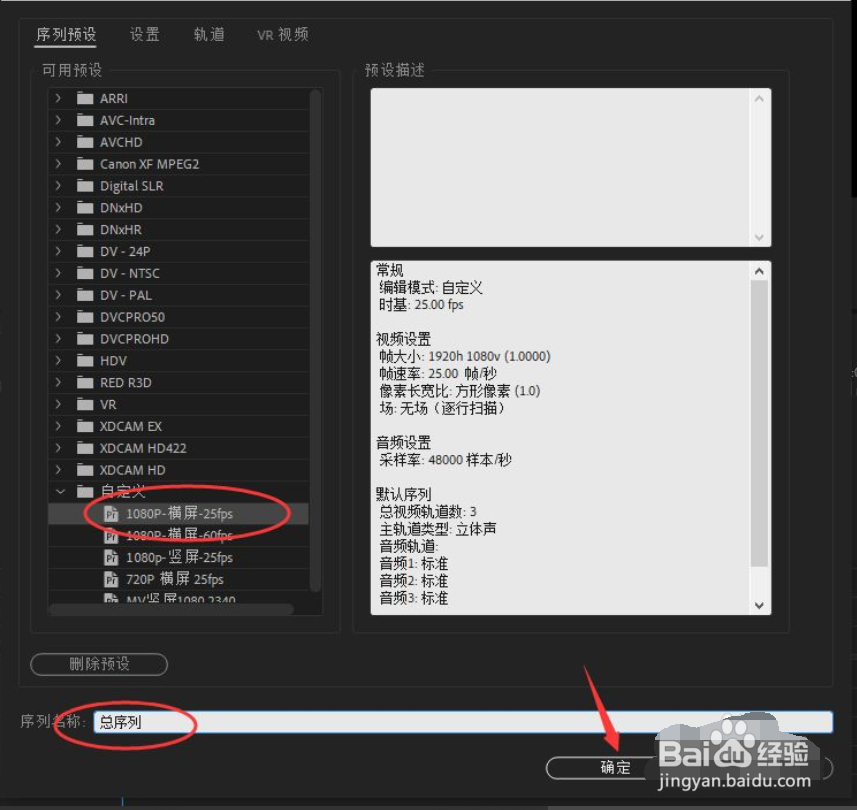pr如何将序列以素材片段形式插入时间轴面板
1、我们在premiere时间轴面板中已经创建了一个嵌套或者序列。
2、接着点击箭头所指的新建图标。
3、在弹出的菜单中选择序列。
4、选择相应的序列预设,然后点击确定,作为一个总序列。
5、通常情况下,我们都会鼠标左键按住某个序列,拖入到总序列时间轴面板当中。
6、但是,拖入到总序列时间轴面板当中的嵌套或者序列,都是一个整体,我们想要再次编辑的时候,需要再次双击该嵌套或荨层吒椋者序列才可以进行修改,这样会显得比较麻烦,我们可以点击取消箭头所指的将序列作为嵌套或个别剪辑插入并覆盖。
7、这时候我们再次按下序列一拖入到总序列时间轴面板当中。
8、系统会弹出剪辑不匹配的警告窗口,我们点击保持现有设置。
9、这时候我们可以看到,当前所拖入到总序列中的嵌套或者序列不再是一个整体,而是以单独的剪辑片段进行展示,这样就方便我们进行再次编辑或者修改了。
声明:本网站引用、摘录或转载内容仅供网站访问者交流或参考,不代表本站立场,如存在版权或非法内容,请联系站长删除,联系邮箱:site.kefu@qq.com。